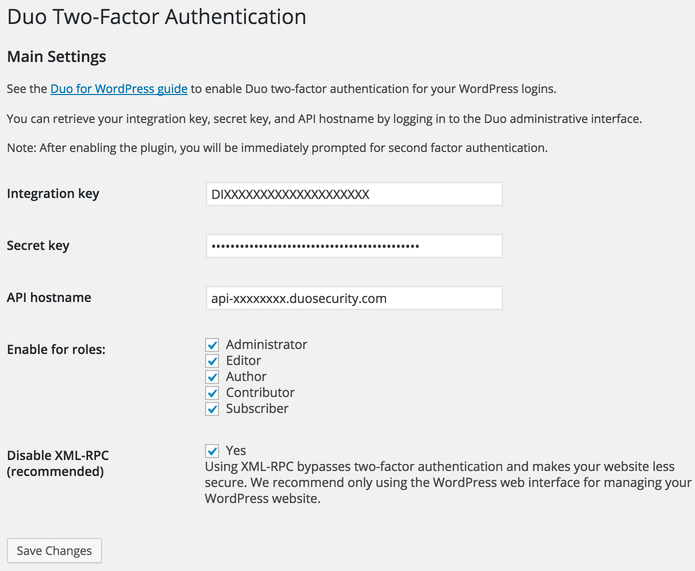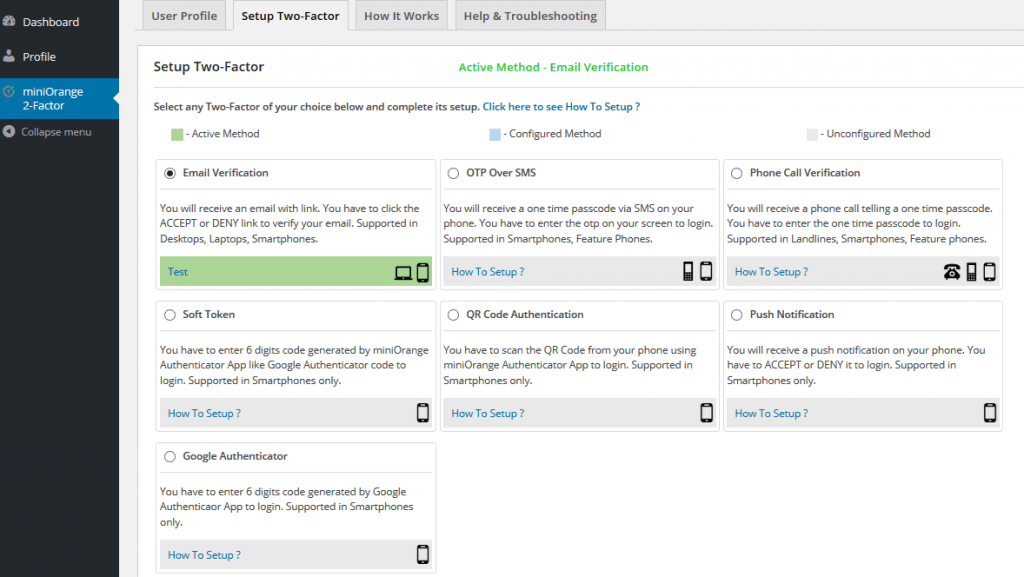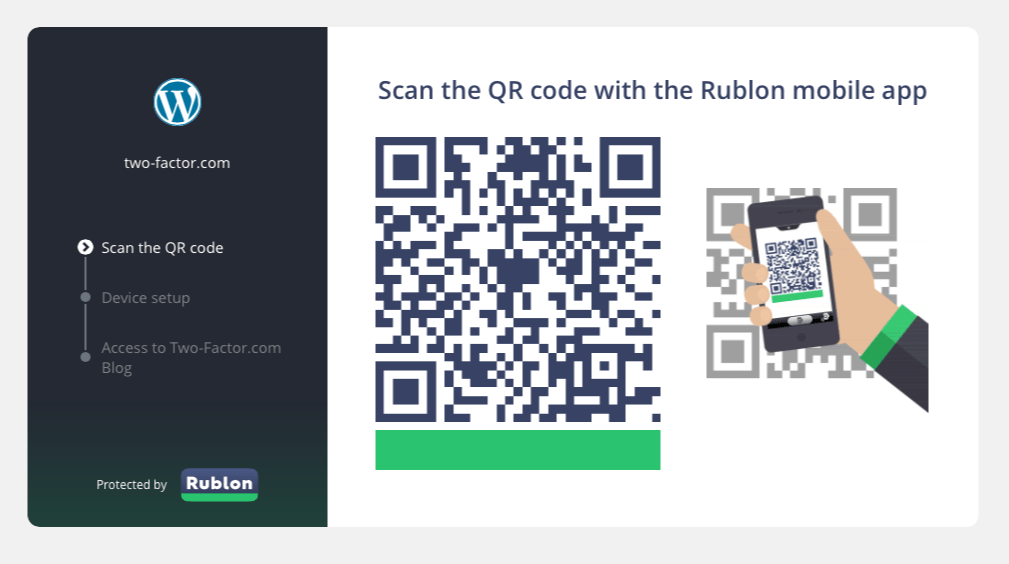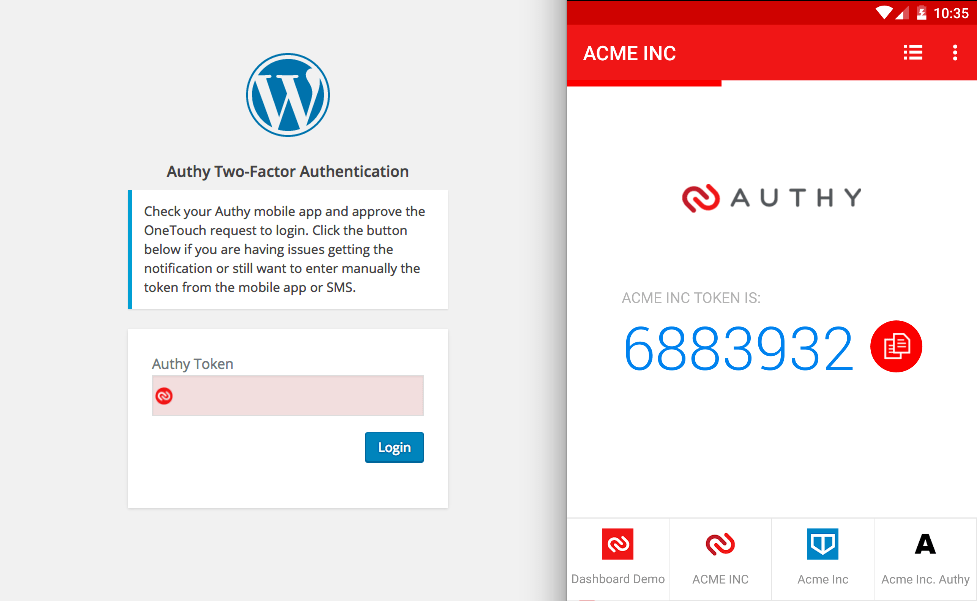Die besten WordPress-Plugins für die Zwei-Faktor-Authentifizierung
Möchten Sie eine weitere Sicherheitsstufe für Ihre Website und Administratorkonten hinzufügen? Der Zwei-Faktor-Authentifizierungsmechanismus ermöglicht es Ihnen, sich mit einem Mobiltelefon zu verifizieren, bevor Sie in Ihr WordPress gelangen.
English version: Best WordPress Plugins for Two-Factor Authentication
Sich Ihre Logins und Passwörter für jede Website zu merken, kann eine harte Arbeit sein. Selbst wenn Sie alle Ihre Passwörter in einem Passwort-Manager speichern, können Sie diese nicht vollständig sichern. Das Passwort kann beispielsweise gestohlen werden, wenn Sie sich bei ungesicherten Verbindungen wie öffentlichen Wi-Fi-Netzwerken anmelden.
Wenn Sie diesbezüglich schlechte Erfahrungen gemacht haben, müssen Sie verstehen, wie Sie Ihre Logins und Passwörter für verschiedene Konten am besten sichern können. Dazu gehört fast alles. Sie möchten nicht, dass Ihre E-Mails, sozialen Medien, Websites und insbesondere Bankkonten gehackt werden. Es kann Ihren Online-Ruf zerstören und Sie werden am Ende vor großen Problemen stehen.
Wenn Sie mehrere Websites haben und immer online arbeiten, müssen Sie auf die gleiche Weise etwas verwenden, mit dem Sie die Dinge in Form bringen können. Wenn Sie eine WordPress-Site für sich selbst oder einen Kunden verwalten, müssen Sie einen Weg finden, sie ordnungsgemäß vor Hackern und anderen potenziellen Bedrohungen zu schützen. Daher ist es sinnvoll, eine zusätzliche, zweite Schutzebene für Ihre Administratorkonten zu haben.
Der Zwei-Faktor-Authentifizierungsmechanismus ermöglicht es Ihnen, Ihre WordPress-Konten mit einem speziellen Authentifizierungs-Plugin zu schützen. Es ermöglicht Ihnen, Ihr Mobiltelefon zu verwenden, um in das WordPress-Admin-Panel zu gelangen, und selbst wenn Ihr Login und Ihre Passwörter offen liegen, kann niemand in Ihre Website eindringen.
Obwohl WP Cerber Security über eine erweiterte Zwei-Faktor-Authentifizierungsfunktion verfügt, werfen wir einen besseren Blick auf einige kostenlose und kostenpflichtige Zwei-Faktor-Authentifizierungs-WordPress-Plugins.
Google Authenticator-Plugin
Es besteht kein Zweifel, dass Google Authenticator eines der beliebtesten Zwei-Faktor-Authentifizierungs-Plugins ist, die heute verfügbar sind. Aber lassen Sie sich nicht verwirren, denn Google Authenticator ist eigentlich der Name einer mobilen Anwendung und das Plugin wurde danach benannt.
Wenn Sie ein Smartphone besitzen, können Sie mit dem Plugin Ihre WordPress-Website auf die bequemste Art und Weise sichern. Sie können Ihre Website mit der mobilen App Google Authenticator für Android, iPhone und Blackberry sichern.
Die Zwei-Faktor-Authentifizierungsanforderung kann pro Benutzer aktiviert werden. Sie könnten es für Ihr Administratorkonto aktivieren, sich aber wie gewohnt mit weniger privilegierten Konten anmelden.
Plugin-Link: https://wordpress.org/plugins/google-authenticator/
- Vorteile: Kostenloses Plugin und eine kostenlose mobile Anwendung
- Nachteile: Sie müssen ein mit dem Internet verbundenes Smartphone verwenden und die mobile Anwendung installieren, Sie müssen das Plugin für jeden Benutzer manuell konfigurieren, fehlende Unterstützung
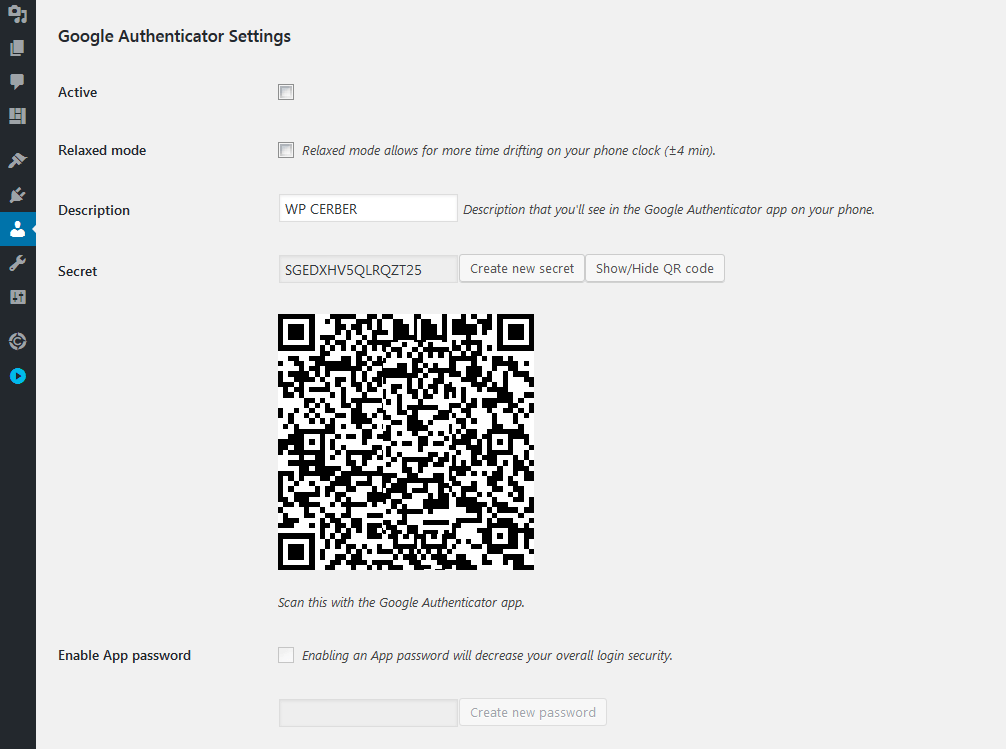
Google Authenticator for your WordPress blog must be configured per user base on a user profile page
So verwenden Sie das Google Authenticator-Plugin
Wenn Sie bereit sind, Google Authenticator auf Ihrer WordPress-Website zu verwenden, müssen Sie nur noch das Plugin installieren und aktivieren. Sie sehen die Einstellungen des Plugins, indem Sie zu Benutzer und dann zu Ihrem Profil gehen. Nachdem Sie dort angekommen sind, finden Sie eine Option zum Festlegen eines geheimen Schlüssels oder eines QR-Codes. Nachdem Sie den Schlüssel oder Code eingerichtet haben, müssen Sie die kostenlose Google-Authentifizierungs-App auf Ihr Telefon herunterladen und dann den Schlüssel oder QR-Code eingeben. Nach Eingabe des Codes oder Schlüssels können Sie die App mit Ihrer Website verknüpfen.
Nachdem Sie all dies eingerichtet haben, müssen Sie bei jeder Anmeldung Ihre App öffnen und das angegebene Schlüsselwort innerhalb der angegebenen Zeit eingeben. Auf diese Weise können Sie Ihre Website bestmöglich sichern.
Duo-Zwei-Faktor-Authentifizierungs-Plugin
Duo Two-Factor Authentication ist ein weiteres großartiges Plugin, das Sie sich ansehen sollten. Es fügt Ihrem WordPress eine zusätzliche Überprüfungsebene hinzu, indem es mehrere Möglichkeiten verwendet. Sie können Ihr Smartphone verwenden, um Ihre Website zu sichern, und Sie werden der einzige sein, der mit diesem leistungsstarken Tool auf Ihre Website zugreift. Alles, was Sie tun müssen, ist das Duo-Plugin zu installieren und sich für ein kostenloses Konto auf der Duo-Website anzumelden: https://duo.com . Die optionale Duo-Mobilanwendung funktioniert auf Apple iOS, Google Android, BlackBerry, Palm, Windows Phone 7, Windows Mobile 8.1 und 10 sowie J2ME/Symbian.
Der Duo-Dienst bietet mehrere Möglichkeiten für die Zwei-Faktor-Authentifizierung auf Ihrem WordPress:
- One-Tap-Authentifizierung mit der mobilen App von Duo (unsere schnellste und einfachste Art der Authentifizierung)
- Einmalige Passcodes, die von Duos mobiler App generiert werden (funktioniert auch ohne Mobilfunkempfang)
- Einmalige Passcodes, die an jedes SMS-fähige Telefon gesendet werden (funktioniert auch ohne Mobilfunkempfang)
- Telefonischer Rückruf auf jedes Telefon (Mobil oder Festnetz!)
- Einmalige Passcodes, die von einem OATH-kompatiblen Hardware-Token generiert werden (wenn Sie sich ganz altmodisch fühlen)
Plugin-Link: https://wordpress.org/plugins/duo-wordpress/
- Vorteile: Sie können die Zwei-Faktor-Authentifizierung für bestimmte Rollen aktivieren. Optionale SMS-Nachrichten für die Übermittlung von Bestätigungscodes. Kostenloses Plugin, kostenlose mobile Anwendung.
- Nachteile: Kostenpflichtige Lösung, wenn Sie das Plugin für mehr als 10 Benutzer auf Ihren Websites verwenden.
So verwenden Sie das Duo-Zwei-Faktor-Authentifizierungs-Plugin
Zunächst müssen Sie das Plugin installieren und aktivieren. Außerdem müssen Sie auch die mobile App herunterladen, die Sie hier erhalten: https://duo.com/product/trusted-users/two-factor-authentication/duo-mobile . Dann müssen Sie ein Konto auf der Duo Security-Website erstellen, damit Sie Sicherheitsschlüssel erhalten können. Wenn Sie sich auf Ihrer Website anmelden, werden Sie auf eine andere Anmeldeseite weitergeleitet. Dort werden Sie aufgefordert, die richtige Authentifizierungsmethode auszuwählen. Es bietet Ihnen mehrere Optionen zur Authentifizierung, und Sie können die mobile App, in der App generierte Einmalpasswörter, Rückrufe an eine beliebige Nummer, Einmalpasswörter per SMS und OATH-konform generierte Einmalpasswörter verwenden Hardware-Token. Dies ist der beste Weg, um Ihre Website vor allen potenziellen Bedrohungen zu schützen. Und nachdem Sie die gewünschte Authentifizierungsmethode ausgewählt haben, können Sie auf Ihre Website zugreifen.
miniOrange – Zwei-Faktor-Authentifizierungs-Plugin
Mit dem miniOrange Zwei-Faktor-Authentifizierungs-Plugin können Sie die Sicherheit für Ihre Website ohne Probleme einstellen. Es ist einfach einzurichten und unterstützt die Authentifizierung über Google Authenticator.
Plugin-Link: https://wordpress.org/plugins/miniorange-2-factor-authentication/
- Vorteile: Kostenloses Plugin, mehrere Authentifizierungsmethoden, drei mobile Anwendungen: Authy, Google Authenticator, miniOrange Authenticator
- Nachteile: Erfordert eine Registrierung auf der miniOrange-Website, die kostenlose Version ist nur für einen Benutzer verfügbar, keine Unterstützung für die kostenlose Version
So verwenden Sie das Plugin
Es ist einfach einzurichten und authentifiziert die Benutzer über SMS, Push-Nachrichten, Geräte-ID oder einen QR-Code. Sie müssen das Plugin zuerst installieren und aktivieren. Danach müssen Sie sich anmelden und dann Ihre E-Mail bestätigen. Sie finden mehrere Optionen zur Auswahl von Authentifizierungsmethoden. Sie können die QR-Authentifizierungsmethode verwenden und dann den QR-Code von der Mini Orange Authenticator-App scannen. Es bietet Ihnen die beste Lösung, um Ihre Website auf einfache Weise zu sichern.
Zwei-Faktor-Authentifizierung – Clockwork SMS-Plugin
Ein weiteres benutzerfreundliches Tool zum Sichern Ihrer Website ist Clockwork SMS. Wenn Sie kein Smartphone haben und Ihre Website bestmöglich sichern möchten, können Sie dies mit diesem Plugin tun. Es bietet eine Zwei-Faktor-Authentifizierung per SMS, sodass Sie jedes Mobiltelefon verwenden können.
Plugin-Link: https://wordpress.org/plugins/clockwork-two-factor-authentication/
- Vorteile: Erfordert kein Smartphone, funktioniert ohne Internet, indem SMS-Nachrichten verwendet werden, um Bestätigungscodes zu übermitteln.
- Nachteile: Kostenpflichtige Lösung, das Plugin ist veraltet (wurde seit über 2 Jahren nicht aktualisiert)
So verwenden Sie das Plugin
Es ist einfach und leicht zu bedienen. Alles, was Sie tun müssen, ist, das Plugin zu installieren und dann zu aktivieren. Nach der Aktivierung des Plugins müssen Sie jedoch einen API-Schlüssel von der Clockwork-Site abrufen. Nachdem Sie die Dinge eingerichtet haben, müssen Sie fortfahren und können damit Ihr WordPress sichern. Und Sie brauchen nicht unbedingt ein Smartphone, um dieses Plugin zu verwenden. Sie müssen jedoch jedes Mal, wenn Sie sich anmelden, etwas Geld ausgeben, um Nachrichten auf Ihr Telefon zu erhalten. Es kann die beste Wahl für alle sein, die es verwenden möchten, und für diejenigen, die kein Smartphone haben aber es wird etwas Geld kosten.
Rublon-Plugin
Rublon ist auch eines der besten Zwei-Faktor-Authentifizierungs-WordPress-Plugins und bietet Ihnen die beste Lösung. Es hat ein eigenes Dashboard, mit dem Sie es konfigurieren können. Sie können jedoch nur einen Benutzer pro Konto schützen, und es werden Ihnen mehrere Optionen im Dashboard angezeigt.
Plugin-Link: https://wordpress.org/plugins/rublon/
- Vorteile: Kostenloses Plugin und kostenlose mobile Anwendung, benutzerfreundliche Oberfläche
- Nachteile: Kostenlos für nur einen Benutzer auf einer Website, keine Unterstützung für die SMS-Verifizierung
So verwenden Sie das Plugin
Das Einrichten dieses Plugins ist ebenfalls eine einfache Aufgabe. Zunächst müssen Sie sich auf der offiziellen Seite des Plugins registrieren und dann auch eine App herunterladen. Die App kann auch einen Barcode scannen. Danach müssen Sie das Plugin auf Ihrer Website installieren und aktivieren. Sie können eine Option finden, um ein Gerät festzulegen, das Sie für Authentifizierungszwecke verwenden möchten. Sobald Sie das Gerät eingestellt haben, können Sie es ordnungsgemäß verwenden. Wenn Sie sich jetzt auf Ihrer Website anmelden, können Sie Ihr Telefon verwenden, scannen und sich anmelden.
Wenn Sie jedoch eine Zwei-Faktor-Authentifizierung für mehrere Benutzer einrichten möchten, müssen Sie mit diesem Plugin Premium wählen.
Authy-Plugin
Authy ist ein weiteres großartiges Plugin, mit dem Sie Ihre Website mit Zwei-Faktor-Authentifizierung sichern können. Es ist einfacher einzurichten, und Sie werden in der Lage sein, die Dinge für Sie viel einfacher zu machen. Werfen wir einen Blick auf den Einrichtungsprozess auf Ihrer WordPress-Website.
Plugin-Link: https://wordpress.org/plugins/authy-two-factor-authentication/
- Vorteile: Einfach zu installieren, benutzerfreundliche Oberfläche, optionale SMS-basierte Verifizierung
- Nachteile: Bezahlte Lösung, Sie haben nur 100 Authentifizierungen pro Monat kostenlos, fehlende Unterstützung für die kostenlose Version, um den Dienst zu aktivieren, muss jeder Benutzer seine Handynummer auf der Authy-Website angeben.
So verwenden Sie das Authy-Plugin
Wenn Sie Authy als Zwei-Faktor-Authentifizierungstool ausgewählt haben, müssen Sie das Plugin installieren und auf Ihrer WordPress-Site aktivieren. Sobald Sie dies getan haben, müssen Sie die Authy-App auf Ihrem Smartphone installieren und sich für das Authy-Konto anmelden. Danach müssen Sie einen API-Schlüssel aus Ihrem Konto eingeben und können dann die Einstellungen überprüfen und die Rollen für die Authentifizierung anwenden.
Danach müssen Sie die Telefonnummern der Benutzer hinzufügen, für die Sie die Authentifizierung aktivieren möchten. Es sendet einen bestimmten Code oder Token an Ihr Telefon, wenn Sie versuchen, sich bei Ihrer Website anzumelden. Sie können dieses spezifische Token eingeben und sich erfolgreich anmelden.
OpenID-Plugin
Wenn es um die Verwendung von OpenID geht, sollten Sie wissen, dass dies eine einfache Möglichkeit ist, eine bessere Lösung zur Sicherung Ihrer Website zu finden. Sie können sich mit einer OpenID auf Ihrer Website anmelden. Das heißt, wenn Sie Dienste wie Google+, Yahoo, Flickr, WordPress.com verwenden, können Sie dieses Plugin verwenden.
Plugin-Link: https://wordpress.org/plugins/openid/
- Vorteile: Keine mobile Anwendung erforderlich
- Nachteile: Sie müssen ein Konto bei einem beliebigen OpenID-Anbieter wie Google+, Yahoo, Flickr, WordPress.com haben
So verwenden Sie das Plugin
Die Verwendung von OpenID ist einfach und Sie haben keine Probleme. Sie müssen das Plugin installieren und aktivieren. Und danach müssen Sie zu Benutzern gehen. Sie sehen die Option mit dem Namen „Ihre OpenIDs“, und Sie müssen ihre Einstellungen überprüfen. Sie können Ihre OpenID-Konten in diesem speziellen Abschnitt hinzufügen, und Sie können Ihre sozialen Konten mit Ihrer Website verwenden. Es ermöglicht Ihnen, die Dinge einfacher und sicherer zu machen.
Es gibt jedoch ein Problem, wenn Sie dieses Plugin verwenden. Auch wenn Sie Ihre IDs mit Ihrer WordPress-Site festgelegt haben, können Sie sich weiterhin mit Benutzername und Passwort bei Ihrer Site anmelden. Wenn Sie also ein hohes Maß an Sicherheit suchen, wird es nicht passen.
Was ist überhaupt mit Clef passiert?
Nun, es besteht kein Zweifel, dass der Clef eine der besten Optionen war, wenn es um die Verwendung von WordPress-Plugins mit Zwei-Faktor-Authentifizierung ging. Es gibt jedoch schlechte Nachrichten für alle Benutzer, die derzeit das Clef-Plugin verwenden. Wenn Sie es nicht wissen, sollten Sie wissen, dass das Clef-Plugin am 6. Juni 2017 nicht mehr funktioniert. Außerdem kann das Plugin nicht mehr heruntergeladen werden und es werden keine Updates veröffentlicht. Clef ist also für immer weg . Es wäre eine bessere Option gewesen, aber es gibt nur wenige andere Zwei-Faktor-Authentifizierungs-Plugins für WordPress, die Sie verwenden können. Sie wickeln ihr Clef-Produkt so ab; Sie können sich andere Möglichkeiten einfallen lassen.
Was ist die beste Alternative zu Clef?
Wenn Sie die besten Zwei-Faktor-Authentifizierungs-Plugins verwenden möchten, können Sie sich jederzeit den oben erwähntenGoogle Authenticator oder Authy ansehen . Dies sind eigentlich die besten Optionen, wenn Sie derzeit das Clef-Plugin verwenden. Wenn Sie noch keines dieser Plugins verwendet haben, können Sie Two-Factor, Google Authenticator und Authy verwenden. Sie können auch Rublon und OpenID verwenden, aber sie haben einige Nachteile. Sie können sich jederzeit die kostenlosen Versionen ansehen, um zu sehen, wie es für Sie läuft. Sie müssen diejenige auswählen, die es Ihnen ermöglicht, Ihre Website zu sichern und Ihnen den besten und sichersten Zugang zur Anmeldung auf Ihrer Website zu bieten.
Welche Nachteile hat die Verwendung von Zwei-Faktor-Authentifizierungs-Plugins?
Obwohl einige der überprüften Plugins Ihren Seelenfrieden erhöhen, überprüfen Sie alle folgenden Punkte, bevor Sie sich entscheiden, die Zwei-Faktor-Authentifizierung für Ihr WordPress zu verwenden
- Der Hauptnachteil ist die Notwendigkeit, eine mobile Anwendung zu verwenden, die auf einem Smartphone und einer Internetverbindung installiert werden muss, wenn Sie sich für die Verwendung eines kostenlosen Plugins wie Google Authenticator entscheiden.
- Der einfachste Weg, ohne eine mobile Anwendung und ein mit dem Internet verbundenes Smartphone zu verwenden, erfordert etwas Geld, um für ausgehende SMS-Nachrichten zu bezahlen, die an Mobiltelefone geliefert werden
- Alle Benutzer Ihrer Website müssen Ihnen ihre Mobiltelefonnummern mitteilen, um Bestätigungscodes zu erhalten.
- Wenn Sie das Telefon verloren haben, können Sie sich nicht anmelden.
- Keines der genannten Plugins ist ein Sicherheits-Plugin und schützt eine Website nicht vor Brute-Force-Benutzerkennwörtern über die XML-RPC-Schnittstelle, die in WordPress standardmäßig aktiviert ist. Sie müssen also weiterhin einen Brute-Force-Schutz verwenden, wie ihn das WP Cerber-Plugin bietet.